Werbung
Nachdem der Browser zwischen Internet Explorer vs. Netscape und Internet Explorer vs. Firefox war fast abgestanden, Google Chrome trat ein und belebte die Szene. Der neue Browser hat rundum neue Entwicklungen inspiriert und setzt weiterhin neue Maßstäbe. Während Firefox kürzlich den Internet Explorer übertraf und die Führung in Bezug auf Benutzeranteile in Europa übernahm, Es wird angenommen, dass der Rückgang der IE-Nutzung darauf zurückzuführen ist, dass IE-Benutzer eher zu Chrome als zu Firefox wechseln [Wikipedia].
Chrome holt auf und es gibt Gründe. Es handelt sich um einen schlanken, minimalistischen Browser, der bereits viele seiner Funktionen in die Cloud ausgelagert hat und den Benutzern unbekannte Freiheit und Flexibilität bietet. Jetzt ist es an der Zeit, Google Chrome mit den folgenden wenig bekannten Feature-Hacks ein wenig besser kennenzulernen.
Starten Sie Chrome im Inkognito-Modus automatisch
Um Google Chrome im Inkognito-Modus automatisch zu starten, müssen Sie die Eigenschaften des Links oder Symbols anpassen, das Sie zum Starten von Chrome verwenden. Dies kann eine beliebige Verknüpfung auf Ihrem Desktop, in Ihrer Schnellstartleiste oder in Ihrem Startmenü sein.
- Klicken Sie mit der rechten Maustaste auf das Chrome-Symbol oder die Verknüpfung und wählen Sie> Eigenschaften. In der> Abkürzung Auf der Registerkarte befindet sich ein Feld mit dem Namen> Ziel. Der Link, den Sie dort sehen, sieht ungefähr so aus: C: \ Benutzer \ Tina \ AppData \ Local \ Google \ Chrome \ Application \ chrome.exe
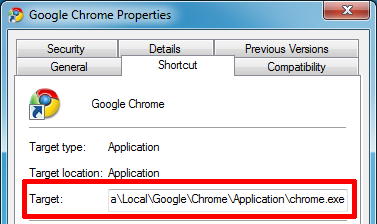
- Ändern Sie es in dieses: "C: \ Benutzer \ Tina \ AppData \ Local \ Google \ Chrome \ Application \ chrome.exe" -incognito
- Klicken Sie auf> OK um den von Ihnen bearbeiteten Link zu speichern und auszuprobieren. Es sollte ein neues Google Chrome-Fenster geöffnet werden, das wie im folgenden Screenshot aussieht. Verknüpfungen, die Sie nicht bearbeitet haben, sind nicht betroffen!
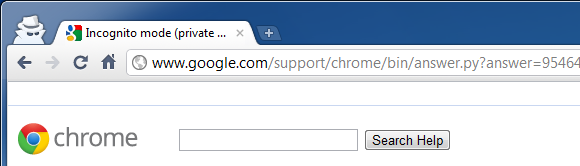
Durchsuchen Sie PDF-Dokumente mit Adobe Reader
Wenn Sie mit dem integrierten Google Chrome PDF Reader nicht zufrieden sind, können Sie PDFs auf einfache Weise mit Ihrem Standard-PDF-Reader anzeigen, z. Adobe Reader. Sie können das Chrome PDF Viewer-Plugin einfach deaktivieren und voilà, Ihr Standardleser verarbeitet PDFs erneut.
Geben Sie> ein about: Plugins in die Google Chrome URL / Suchleiste, auch als Omnibox bekannt. Suchen Sie das> Chrome PDF Viewer Plugin und klicken Sie auf> Deaktivieren Verknüpfung. Stellen Sie sicher, dass ein anderes PDF-Plugin, z. Adobe Reader oder Foxit Reader ist installiert und aktiviert.
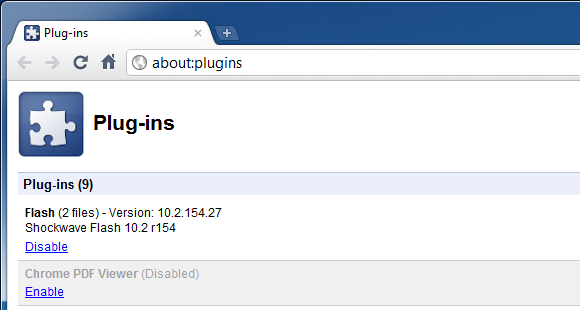
Zugriff auf experimentelle Funktionen
Wie bei Labs in Google Mail liefert Google Chrome mit einigen experimentellen Funktionen, die Sie problemlos aktivieren können, wenn Sie wissen, wo sie versteckt sind.
Um die Liste der "Experimente" zu öffnen, geben Sie> ein about: flags in die Omnibox. Ganz oben befindet sich eine Warnung, dass sich experimentelle Funktionen jederzeit ändern, brechen oder verschwinden können. Dies bedeutet jedoch nicht, dass sie nicht nützlich sind.
Ich empfehle dringend, die seitlichen Registerkarten zu aktivieren, wenn Sie über einen großen Breitbildmonitor, die Druckvorschau-Funktion sowie das Vor-Rendern von Webseiten verfügen, wenn Sie schneller surfen möchten.
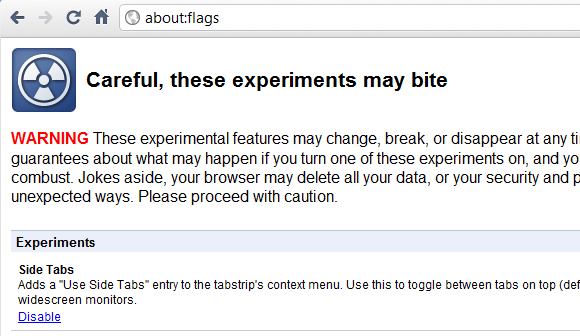
Erweiterungen schnell deaktivieren und aktivieren
In Google Chrome wird über> auf die Registerkarte Browsererweiterung zugegriffen Schraubenschlüsselsymbol (anpassen) > Extras> Erweiterungen. Auf der Registerkarte können Sie Erweiterungen deaktivieren oder aktivieren oder den Chrome Web Store öffnen, um nach neuen Erweiterungen zu suchen. Leider gibt es keine andere Verknüpfung, als die Registerkarte "Erweiterungen" immer offen zu lassen.
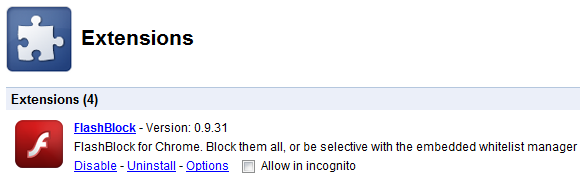
Wenn Sie häufig feststellen, dass Sie Erweiterungen deaktivieren und aktivieren, weil sie aus anderen Gründen zu Konflikten mit Websites führen, die Sie besuchen, werden Sie diese Erweiterungen lieben. Quick Disable und Quick Enable fügen die Deaktivierungs- / Aktivierungsfunktion zur bereits multifunktionalen URL und Suchleiste von Chrome hinzu.
Alles was Sie tun müssen, ist zu tippen aktivieren oder deaktivieren, gefolgt vom Namen der jeweiligen Erweiterung. Sobald Sie nach Eingabe des Schlüsselworts die Leertaste drücken, wird das Logo "Schnell deaktivieren" oder "Schnell aktivieren" in der Omnibox angezeigt. Wenn Sie den ersten Buchstaben der Erweiterung eingeben, wird eine Liste mit Übereinstimmungen angezeigt, sodass Sie nicht den gesamten Namen buchstabieren müssen.

Greifen Sie mit Google Cloud Print von überall auf Ihren Drucker zu
Google Cloud Print wurde bisher nur in der Beta-Version gefunden und ist jetzt eine offizielle Funktion von Google Chrome. Sie können online auf Ihre Drucker zugreifen und diese freigeben und somit von überall aus drucken, während Sie unterwegs sind.
Klicken Sie auf> Schraubenschlüsselsymbol, Wählen Sie> Optionenund wechseln Sie zu> Unter der Haube. Klicken Sie ganz unten auf> Melden Sie sich bei Google Cloud Print an. Sie müssen sich in Ihrem Google-Konto anmelden. Im nächsten Moment meldet Google den Erfolg und Sie können eine Testseite drucken oder auf OK und> klicken Druckeinstellungen verwalten.
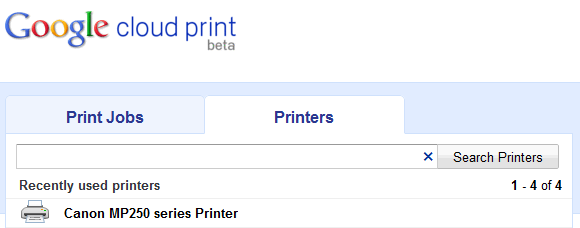
Eine ausführliche Dokumentation zu Google Cloud Print finden Sie in diesem Artikel: So drucken Sie von Ihrem Telefon aus mit Google Mail für Handys und Google Cloud Print So drucken Sie von Ihrem Telefon aus mit Google Mail für Handys und Google Cloud Print Weiterlesen
MakeUseOf hat bereits Google Chrome-Hacks und -Verbesserungen behandelt:
- Die 10 coolsten Google Chrome-Designs Die 10 coolsten Google Chrome-DesignsDie großen Drei - was die Browser betrifft - haben in letzter Zeit Schlagzeilen gemacht. Microsoft hat IE9 veröffentlicht, das in den ersten 24 Stunden seines Bestehens fast 2,5 Millionen Mal heruntergeladen wurde ... Weiterlesen
- So visualisieren Sie Ihre Browser-Lesezeichen in Firefox und Google Chrome So visualisieren Sie Ihre Browser-Lesezeichen in Firefox und Google Chrome Weiterlesen
- So durchsuchen Sie privat in Chrome, ohne völlig inkognito zu werden So durchsuchen Sie privat in Chrome, ohne völlig inkognito zu werdenIch bin ein Google Chrome-Nutzer und eine der Funktionen, die ich an Chrome besonders mag, ist der Inkognito-Modus. Im Inkognito-Modus werden von Ihnen geöffnete Webseiten und heruntergeladene Dateien nicht in ... Weiterlesen
- 4 Google Chrome-Plugins Jeder Ubuntu-Benutzer sollte auschecken 4 Google Chrome-Plugins Jeder Ubuntu-Benutzer sollte auschecken Weiterlesen
- 7 Nützliche Hacks zur Verbesserung Ihrer Google Chrome-Erfahrung 7 Nützliche Hacks zur Verbesserung Ihrer Google Chrome-Erfahrung Weiterlesen
Was ist Ihre bevorzugte Google Chrome-Funktion oder -Erweiterung?
Tina schreibt seit über einem Jahrzehnt über Verbrauchertechnologie. Sie hat einen Doktortitel in Naturwissenschaften, ein Diplom aus Deutschland und einen MSc aus Schweden. Ihr analytischer Hintergrund hat ihr geholfen, sich als Technologiejournalistin bei MakeUseOf zu profilieren, wo sie jetzt die Keyword-Recherche und -Operationen verwaltet.